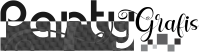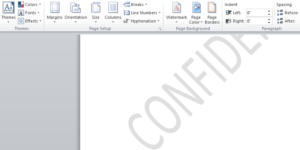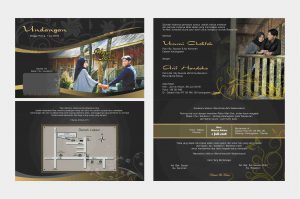Cara Mengembalikan Data Pabrik pada Laptop
Cara Mengembalikan Data Pabrik pada Laptop – mari kita simak artikel berikut ini. Dalam beberapa situasi, menjadi perlu untuk mengembalikan pengaturan pabrik komputer atau laptop. Hal ini dikarenakan banyaknya sistem operasi (OS) yang akan digunakan dalam bentuk kerja sistem yang ditandai oleh banyak program dan utilitas. Virus dan Trojan juga sangat umum. Oleh karena itu, kami menyarankan Anda menginstal seluruh OS dan laptop.
Untuk memperbaiki masalah dengan cepat dan efektif, Anda perlu mengetahui Cara Mengembalikan Data Pabrik dengan memulai prosedur pemulihan dengan cara menekanTombol pintas. Bahkan orang yang tidak berpengalaman dapat mengembalikan pengaturan awal. Untuk ini, tidak perlu memiliki pengetahuan yang mendalam, karena seluruh prosedurnya otomatis.

Cara Mengembalikan Data Pabrik pada Laptop
Untuk mempelajari cara memulihkan pengaturan komputer Anda, Anda perlu mengetahui pabrikan dan kombinasi tombol pintas. Dengan ditekan langsung saat perangkat dihidupkan dan sebelum OS dimuat.
- ASUS – F9 (tekan saat gambar ASUS muncul di layar);
- ACER – F10 + ALT;
- HP Pavillion – Menghidupkan Tombol ESC. Kemudian, ketika menu khusus muncul, tekan F11 (Anda dapat mengikuti instruksi);
- Paccard Bell – F8;
- Sony Vaio – F10;
- Samsung – F4;
- LG – F11;
- Toshiba – F8 (atau “0”);
- Dell Insparion – CTRL + F11 (ketika layar splash laptop Dell muncul).
Laptop Lenovo. Ada kunci khusus untuk memulai prosedur pemulihan. Ditekan saat laptop dalam keadaan mati dan biasanya terletak di atas keyboard. Jika masalah muncul, lebih baik untuk memeriksa informasi di Internet, di situs web pabrikan, karena kunci yang diperlukan untuk mengembalikan laptop ke pengaturan pabrik dapat bervariasi tergantung pada model perangkat, Seperti hal berikut:
- Drive C sedang diformat (semua data, program yang diinstal, dll. akan dihapus);
- Versi siaga Windows dengan seperangkat utilitas yang memungkinkan Anda mengakses laptop dengan mudah;
- Semua program dan utilitas sistem diinstal saat laptop pertama kali dijalankan (seperti setelah pembelian).
- Jika proses belum terputus, dan tidak ada masalah lain yang terjadi, maka laptop kembali ke pengaturan semula.
Namun, perlu dicatat bahwa pemulihan Windows hanya membantu menyelesaikan masalah perangkat lunak, bukan masalah perangkat keras.
Laptop Toshiba. Untuk sepenuhnya mengembalikan pengaturan pabrik pada laptop Toshiba, Anda harus mengikuti rekomendasi pabrikan. Prosedur:
- Matikan perangkat;
- Nyalakan Tombol
- Tunggu sinyal suara (mencicit ringan) dan lepaskan tombolnya;
- Ikuti instruksi lebih lanjut.
- Setelah itu, utilitas diluncurkan yang melakukan pemulihan otomatis sesuai dengan item yang dipilih.
Laptop Samsung. jika sistem operasi melakukan booting tanpa masalah dan program berfungsi, maka Anda harus menggunakan perangkat lunak khusus Samsung Recovery Solution. Program ini mampu melakukan semuanya sendiri. Perusahaan manufaktur telah merancangnya secara khusus untuk situasi seperti itu.
Tindak Lanjut dalam Operasi Mengembalikan Data Pabrik pada Laptop
Jika sistem operasi tidak bisa boot, maka Anda harus bertindak dengan cara yang berbeda:
- Saat dihidupkan, tekan tombol F4 dan aktifkan prosedur pemulihan;
- Pilih “Pemulihan Lengkap”;
- Sebagai titik untuk memulihkan sistem, Anda harus memilih “Pengaturan pabrik” (“Status Awal Komputer”);
- Berikan izin untuk mem-boot ulang dan ikuti instruksi lebih lanjut.
Reset Pabrik Notebook ASUS
Produsen laptop ASUS telah memastikan bahwa pengguna selalu dapat dengan cepat dan mudah mengembalikan ke pengaturan dasar laptop. Untuk ini ada utilitas khusus yang mudah digunakan.
- Saat memuat, tekan tombol F9. Selanjutnya akan muncul menu boot khusus;
- Memilih untuk pemulihan sistem penuh.
Demikianlah artikel Cara Mengembalikan Data Pabrik pada laptop. Semoga bermanfaat.